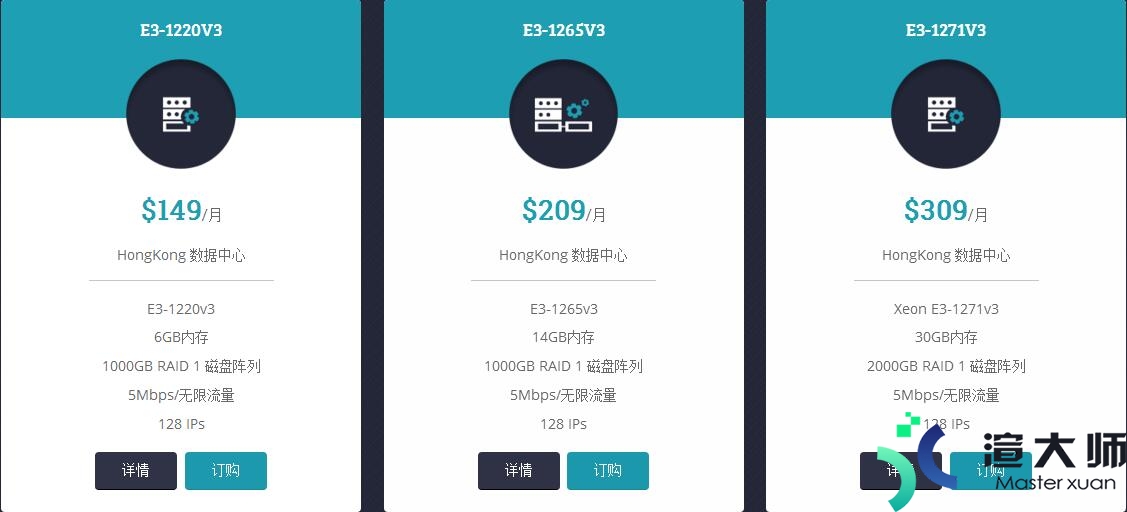WordPress是基于PHP语言开发的。任何PHP代码问题都可能会导致网站出错。如果您的WordPress网站收到一条提示消息“此站点正遇到技术问题”。往往是因为网站上的某处PHP代码出现严重问题而造成的。那么该如何修复这个问题?下面一起来看下。

WordPress的核心。主题和插件都会使用到PHP。所以这些一般是“此站点正遇到技术问题”的可能原因。站点遇到错误问题时。WordPress通常会向网站管理员的邮箱发送一封电子邮件。详细说明错误原因。
如果您是用WordPress官方推荐的BlueHost主机(包括香港主机/美国主机/欧洲主机/印度主机)来托管网站。并通过其预先安装的cPanel面板或Plesk面板一键安装WordPress的话。那么网站管理员电子邮件地址很可能就是WordPress主机账户。
优惠参考:《BlueHost优惠码及促销活动介绍》
1。打开WordPress网站管理员的电子邮箱。在收件箱中。找到主题为“Your Site is Experiencing a Technical Issue”的电子邮件。该邮件将会说明造成“此站点正遇到技术问题”的原因。
例如。从下文的电子邮件截图中可以发现。该错误问题是因为Porto主题造成的。它还包括一个特殊链接。允许您以恢复模式登录到您的站点。以调查和修复问题。
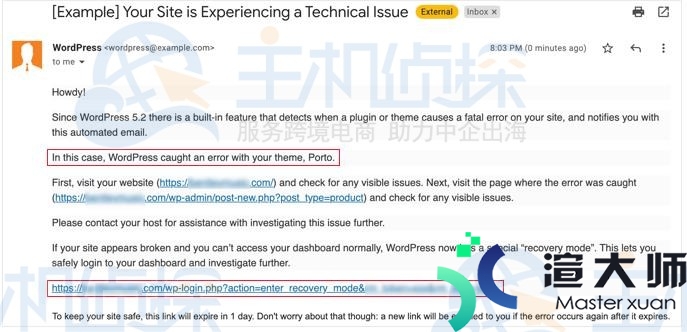
2。通过点击邮件中的特殊链接到WordPress恢复模式。这将会切换到WordPress登录页面。填写用户名或电子邮箱地址。密码等信息登录站点后台。
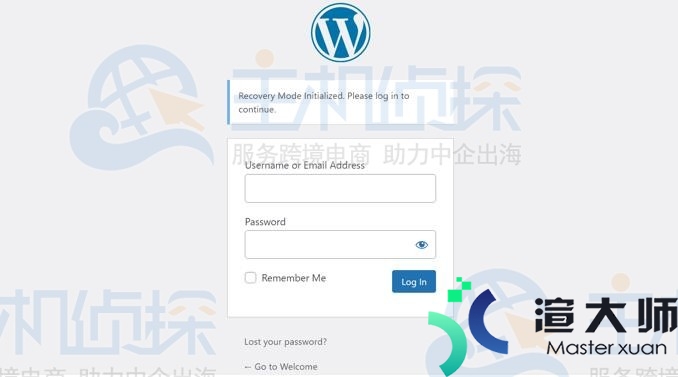
3。登录后。您将会看到一个通知。说明站点此刻处于恢复模式。还会有一个指向修复该问题的链接。例如。WordPress插件未能正确加载。所以造成了错误问题。点击文中链接。便可以看到是哪些插件或哪一行代码导致的错误。
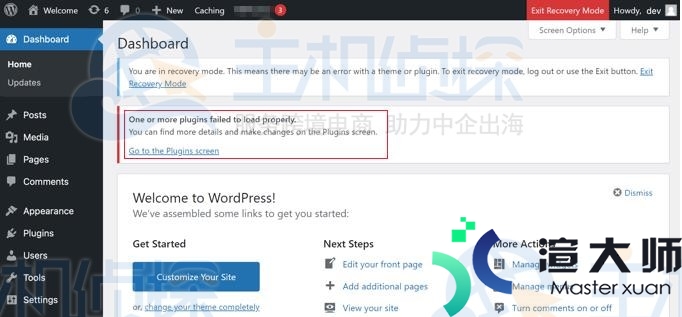
4。点击Deactivate链接停用该插件。然后可以安装激活其他有类似功能的WordPress插件。
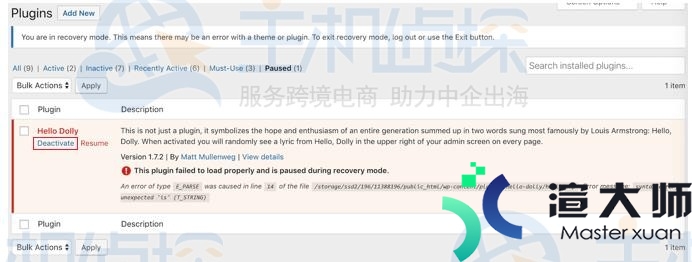
5。解决问题后。点击页面顶部的Exit Recovery Mode退出恢复模式按钮即可。
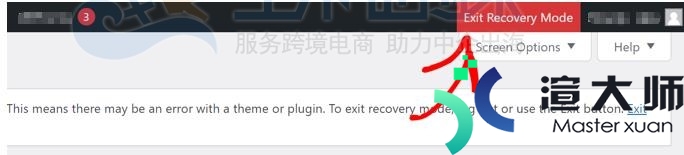
正常情况下。您的WordPress网站将会正常工作。
本文地址:https://gpu.xuandashi.com/33014.html,转载请说明来源于:渲大师
声明:本站部分内容来自网络,如无特殊说明或标注,均为本站原创发布。如若本站内容侵犯了原著者的合法权益,可联系我们进行处理。分享目的仅供大家学习与参考,不代表本站立场!